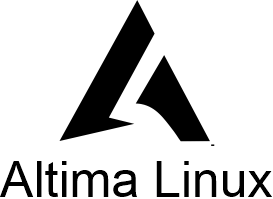For Windows Users
Use Altima HelpR for Windows.
- Click Download Altima Linux ISO (Link Below).
- Download HelpR-Windows.zip
- Unzip HelpR-Windows.zip
- Navigate to Unziped folder.
- Insert a USB stick (8 GB +).
- Run
HelpR.exe. - Click Install.
- Close HelpR
- Copy Altima Linux ISO from Downloads to USB stick Labeled Altima
Tip: Press F12 or Esc at startup to open your PC’s boot menu.
For macOS Users
On macOS, use Balena Etcher.
✅ Recommended: Balena Etcher (Simple & Native)
- Click Download Altima Linux ISO (Link Below).
- Install Balena Etcher.
- Insert a USB stick (8 GB or larger).
- Open Etcher → Select Image → Select Target → Flash!
- Eject the USB when done. Boot your Intel/AMD PC or hold Option (⌥) on an Intel Mac to boot the USB.
For Linux Users
Use Altima HelpR for Linux
Using HelpR
- Click Download Altima Linux ISO (Link Below).
- Download HelpR-Linux.zip
- Navigate to Downloads and Extract Here on HelpR-Linux.zip.
- Right Click extracted HelpR-Linux folder and Open in Terminal
- Insert a USB (8 GB +)
- Run
sudo chmod +x HelpR.sh && ./HelpR.sh. - click Install
- Now copy the Altima Linux ISO from Downloads to the USB device labeled Ventoy